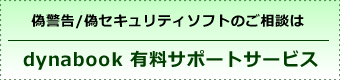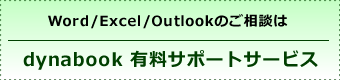よくあるご質問 気になるランキング
更新日:2025年10月16日
お問い合わせの多いランキング
「dynabook あんしんサポート(使いかた相談窓口)」に問い合わせが多い内容についてランキング形式でご紹介いたします。
お問い合わせいただく前に、まずご確認ください。
※現在窓口が大変混雑しています。電話がつながるまでにお時間をいただく場合があります。詳しくは、<電話のつながりやすさの目安>を参照ください。
Windows 11パソコンの初期設定(Windowsセットアップ、Officeセットアップなど)について
Windows 11の初期設定や使いかたなどの問い合わせが多くよせられています。
※パソコンを使うための準備については、同梱されている「スタートアップガイド」(冊子)に詳しく記載されています。お手元にご用意いただき、合わせてご確認ください。
<Windowsを使えるようにしたい(Windowsセットアップ)>
◆準備
あらかじめ、次のものをご用意ください。
※Windowsをセットアップするには、ネットワーク環境が必要です。あらかじめ、インターネット接続サービス(インターネットサービスプロバイダー)と通信回線(光ファイバー、ケーブルテレビなど)の契約を行う必要があります。 ネットワーク環境がない場合は、電源を入れないでください。Windowsセットアップを最後まで完了することができません。
- ネットワーク接続(有線LANまたは無線LAN)
・有線LANで接続する場合
パソコンのLANコネクタにLANケーブルを接続してください。
・無線LANで接続する場合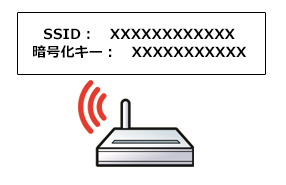
無線LANアクセスポイントの電源を入れてください。
無線LANアクセスポイントのワイヤレスネットワーク名(SSID)とネットワークセキュリティキー(暗号化キー)を確認してください。
※メーカーによっては、製品本体に貼ってあるラベルに記載されていたり、セットアップカードが同梱されている場合があります。詳しくは、『無線LANアクセスポイントに付属している説明書』を参照してください。
- Microsoft アカウントとパスワード(すでにお持ちの場合)
新しく購入されたWindows 11パソコンとは別にWindows 10で利用しているパソコンをお持ちの場合は、[現在サインインしているユーザーがMicrosoft(R)アカウントかローカルアカウントか確認する方法<Windows 10>]を参照して、 WindowsにサインインしているアカウントがMicrosoft アカウントか確認してください。Microsoft アカウントの場合は、そのまま同じアカウントを使うことができます。
※はじめてWindows 11パソコンを購入されてMicrosoft アカウントをお持ちでない場合は、Windowsセットアップの途中で、新規にご登録いただけます。
◆操作
Microsoft アカウントの有無で操作が異なります。該当するFAQを参照ください。
Windows 11 初期セットアップ手順<Microsoft アカウントを新規作成する場合>
Windows 11 初期セットアップ手順<Microsoft アカウントをお持ちの場合>
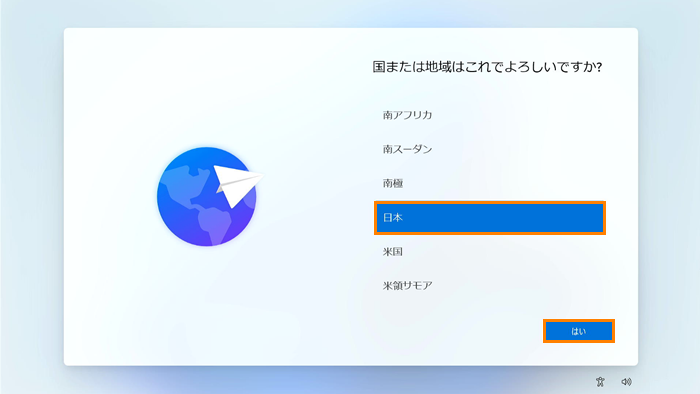
<Word/Excel/Outlookを使えるようにしたい(Officeセットアップ)>
※Office搭載モデルのみ(モデルによって搭載されているOfficeのバージョンが異なります。)
※初回起動時は、ネットワーク環境でのライセンス認証が必要になります。
「Microsoft Office Home & Business 2021」はじめて利用するときのセットアップ方法<Windows 11>
「Microsoft Office Home & Business 2024」はじめて利用するときのセットアップ方法<Windows 11>
Microsoft 365 Basic(1年無料版)について
<付属のマウスを使えるようにしたい>
※ワイヤレスマウス付属モデルのみ
ノートPCに付属のワイヤレスマウス(Blue LED方式、USB接続)を使用するための準備<Windows 11>
<Windows 11の使いかたを教えてほしい>
<初期設定などを代わりに設定してほしい/使いかたなどのレッスンを受けたい>
当社の「dynabook 有料サポートサービス」にご相談ください。
電話とインターネットによる遠隔支援を利用したマンツーマンのサポートサービスです。パソコンやOfficeアプリの使い方レッスン、データ移行や設定代行など、さまざまなメニューをご用意しています。
※本サービスは、個人のお客様向けの有料サービスです。遠隔支援サービスを利用してお客様のパソコンを確認させていただきます。対応は有料となりますが、相談は無料となりますのでお気軽にご相談ください。
Windows 10からWindows 11へアップグレードできますか?
「2025年10月14日(米国時間)にWindows 10のサポートが終了すると聞いたけど、私のパソコンはWindows 11へアップグレードできますか?アップグレードできない場合はどうなりますか?」という問い合わせが多くよせられています。
Windows 11にアップグレードするには、お使いのパソコンがWindows 11の最小システム要件を満たしている必要があります。
お使いのパソコンがWindows 11へアップグレードできるかは、以下のいずれかで確認してください。
◆方法1:当社サイトで掲載しているページで確認
当社以下ページを参照し、お使いのパソコンのモデル名・型番が掲載されているか確認してください。
Windows 11 アップグレード対象機種一覧(個人のお客様向け機種/キャンパスモデル)
Windows 11 アップグレード対象機種一覧(法人のお客様向け機種)
◆方法2:PC正常性チェックアプリをダウンロードして確認
マイクロソフト社が提供している「PC正常性チェックアプリ」をダウンロードし、インストールすることで互換性を確認することができます。
「PC正常性チェックアプリのダウンロード」ページ (マイクロソフト社提供)
<お使いのパソコンがWindows 11の要件を満たしている場合>
「Windows Update」画面に“Windows 11,version 24H2 次のバージョンのWindowsが利用可能になりました。…”が表示されます。Windows 11へアップグレードしてください。
Windows 10からWindows 11へアップグレードする方法
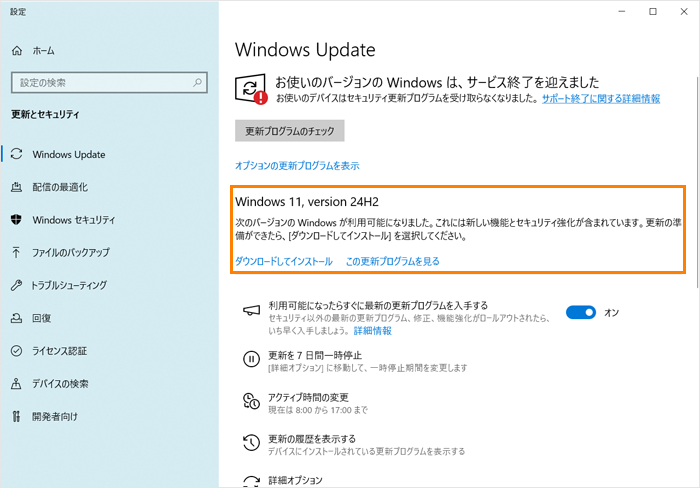
※パソコン起動時に「お使いのPCを無料でアップグレードする」画面が表示される場合があります。
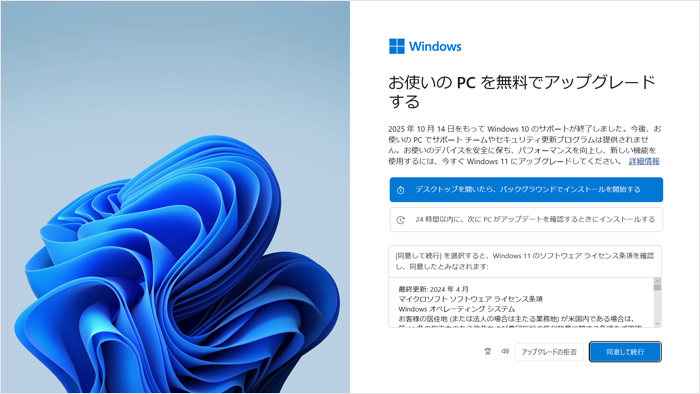
<お使いのパソコンがWindows 11の要件を満たしていない場合>
「Windows Update」画面に“拡張セキュリティ更新プログラムを有効にする”が表示されます。「拡張セキュリティ更新プログラム」については、画面上の[サポート終了に関する詳細情報]をクリックして確認してください。
「Windows 10、Windows 8.1、Windows 7 のサポート終了 | Microsoft Windows」ページの「Windows 10 の拡張セキュリティ更新プログラム (ESU)」 (マイクロソフト社提供)
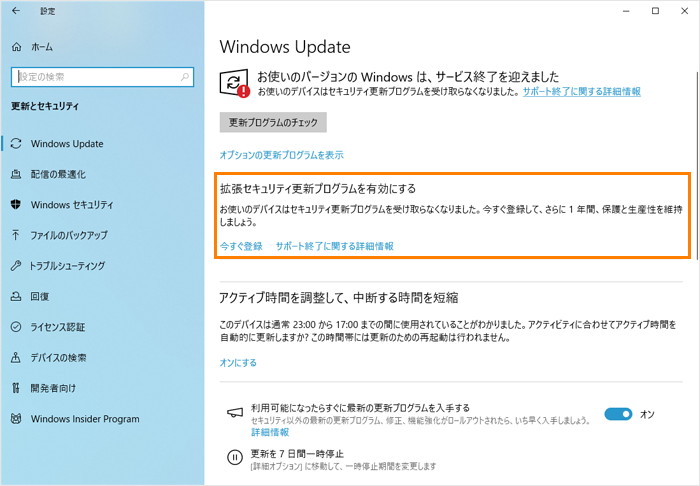
サポートが終了してもWindows 10を搭載したパソコンは使えますが、マイクロソフト社からのセキュリティ更新プログラムの配布が終了するため、セキュリティリスクが増大します。当社では、Windows 11が搭載した最新のパソコンに買い替えることをおすすめします。
Windows 10のままで、ほんとに大丈夫?(Dynabook Direct)
◆パソコンの買い替えを検討しているお客様へ
以下ページにてデータを引っ越しする前の準備とおすすめのデータ引っ越し方法を紹介しています。事前にご確認ください。
大切なデータのお引っ越し~Windows 10からWindows 11パソコンに買い替えのお客様へ~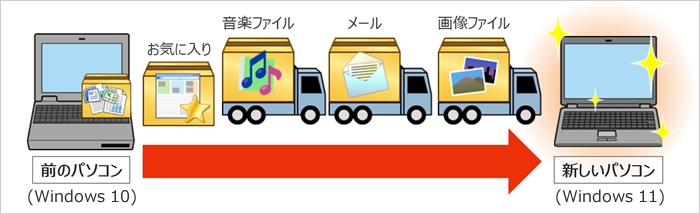
◆不安だから代わりに作業をしてほしいお客様へ
パソコンに不慣れだから一人で操作するのが不安、1つ1つの作業を説明してもらいながら操作したい、代わりに作業をしてほしいといったかたは、 「dynabook 有料サポートサービス」にご相談ください。
※本サービスは、個人のお客様向けの有料サービスです。遠隔支援サービスを利用してお客様のパソコンを確認させていただきます。対応は有料となりますが、相談は無料となりますのでお気軽にご相談ください。
インターネットを利用していたら、突然警告画面が表示され、セキュリティソフトがインストールされてしまった
インターネットを利用してホームページを閲覧していたら、「突然“スパイウェアに感染した”といったような警告メッセージ画面が表示された」、 「画面の指示にしたがったらセキュリティソフトがインストールされ大量に問題が発見された」、「今すぐ有償のセキュリティソフトを購入するように指示された」、 「画面上に記載されているサポート窓口に電話するように促された」どうしたらいいの?というお問い合わせが多くよせられております。
これらは、お客様の不安をあおり、クレジットカードなどの個人情報を搾取したり、不正にお金を請求する偽警告、偽セキュリティソフトの可能性があります。
偽警告画面に表示された問い合わせ先サポート窓口(050や0101で始まる電話番号)に電話をかけないようご注意ください。
◆現在お問い合わせが一番多い警告メッセージ画面
- Microsoft Windows ファイアウォールの警告!トロイの木馬型スパイウェアに感染したPC
- マイクロソフトやマカフィーなど実在する企業を騙った偽メッセージ画面
◆その他の警告メッセージの例
- Webページからのメッセージ Windows 10によってWindowsシステムが古くなり破損していることが検出されました。ファイルが削除されないように、指示に従ってすぐに修正してください。
- Webページからのメッセージ あなたは、Windowsドライバを更新していません。あなたのファイルが完全に削除される前にそうしてください。我々はドライバを更新するまで、あなたがこのページをはなれないことを強くお勧めします。
- システム警告 Windowsセキュリティシステムが破損しています
- ご注意:Windowsセキュリティによってシステムが壊れていることが検出されました。ファイルは:XXX秒で削除されます
- 必須:下の[更新]ボタンをクリックして、最新のソフトをインストールしてスキャンし、ファイルが保護されていることを確認してください。
- PC Cleaner
- システムジャンクの検索中
- 徐々に蓄積されるシステム上のジャンクアイテムや不要なファイルを削除して、ディスク領域をクリーンアップします。
- パソコンが手入れを必要としています
- 修理を今すぐ開始する
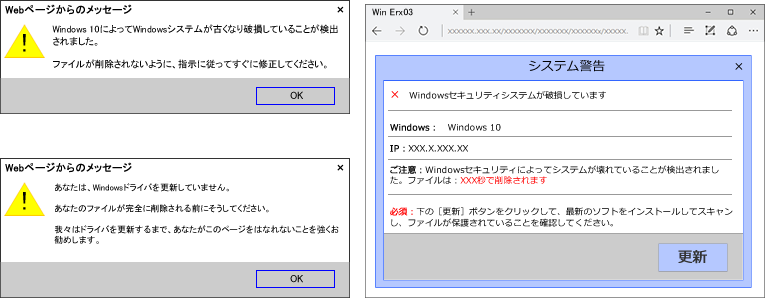
(上記は偽警告画面のイメージです)
このような症状に遭遇したときは、まずは慌てず、以下の点に注意してください。
- 画面に表示されている[OK]ボタンや[更新]ボタン、[×]ボタンなどをクリックしない。
- 偽のセキュリティソフトのインストールを促される場合は、[ダウンロード]ボタンなどをクリックしない。
- 偽ウイルスチェック画面が表示される場合は、[今すぐチェックする]ボタンや[修理を開始する]ボタンなどをクリックしない。
- 画面に電話番号が表示される場合は、電話をかけない。
- 画面の指示にしたがって個人情報を入力しない。
現時点では、上記の点に注意すれば、偽のセキュリティソフトがインストールされることはありません。
偽警告画面が表示された場合は、キーボードの[ALT]キーを押しながら[F4]キーを押して、
偽警告画面を閉じてください。
「Microsoft Edge」起動時に前回開いたページを表示する設定にしている場合は、再度それらの偽警告画面が表示されてしまう場合があります。以下リンクを参照し、設定を変更してください。
「Microsoft Edge」起動時に開くページを変更する方法
偽警告画面を閉じた後、パソコンを再起動してください。
パソコン再起動後に、「Microsoft Edge」を起動し、警告画面が表示されなくなるか確認してください。
◆警告画面が表示されなくなった場合
念のためウイルスチェックを行なうことをおすすめします。
「ウイルスバスタークラウド(TM)」について<Windows 11>(ウイルスバスタークラウド搭載モデルの場合)
「ウイルスバスタークラウド(TM)」について<Windows 10>(ウイルスバスタークラウド搭載モデルの場合)
トレンドマイクロオンラインスキャン(使用期限が切れている場合やウイルス・セキュリティ対策ソフトをインストールしていない場合)
ウイルスなどに感染していない場合は、そのままお使いください。
◆パソコン再起動後も警告画面が表示される、偽セキュリティソフトをインストールしてしまった、このまま使用するのが不安といった場合
「dynabook 有料サポートサービス」にご相談ください。
※本サービスは、個人のお客様向けの有料サービスです。遠隔支援サービスを利用してお客様のパソコンを確認させていただきます。対応は有料となりますが、相談は無料となりますのでお気軽にご相談ください。
<参考情報>
以下Webページにさらに詳しい偽警告の手口や対策について掲載されています。
パソコンに偽のウイルス感染警告を表示させるサポート詐欺に注意(IPA 独立行政法人 情報処理推進機構提供)
サポート詐欺の被害が拡大中–偽のセキュリティ警告にご注意ください(トレンドマイクロ株式会社提供)
【注意喚起】偽警告詐欺(サポート詐欺)が3ヶ月で1.7倍に増加!セキュリティソフトで警告画面が表示されない際の対処法をチェック(BBSS株式会社提供)
<類似情報>
以下のWebページに最近被害が増加している偽メール/偽サイトの情報が掲載されています。クレジットカード情報や個人情報を搾取するフィッシング詐欺サイトの被害にあわないように事前に手口や対応についてチェックしておくことをおすすめします。
情報セキュリティ 10 大脅威 2025 解説書[個人編](PDF:1.4MB)(IPA 独立行政法人 情報処理推進機構提供)
「お客様のログイン環境に関する追加認証のお願い」などの大和証券を装う偽メールに注意(トレンドマイクロ株式会社提供)
あなたの口座が狙われている!証券会社を装うフィッシング詐欺に注意(トレンドマイクロ株式会社提供)
知っておきたい偽サイトの見分け方!手口・被害への対処法を紹介(トレンドマイクロ株式会社提供)
「TVコネクトスイート」でエラーメッセージが表示されTV視聴ができない
「TVコネクトスイート」を起動し、テレビ番組を見ようとするとエラーメッセージが表示され視聴できないといったお問い合わせが多くよせられております。
- エラーメッセージ:現在の設定では外部出力して視聴することができません。出力先の設定を変更し、もう一度再生をしてください。

本件は、現在調査中となります。
ご迷惑をおかけし申し訳ございませんが、問題が改善されるまでお待ちいただきますようお願いいたします。
改善策がわかり次第、以下FAQでご案内いたします。また、本件の原因と暫定対応についても以下FAQを参照ください。
「TVコネクトスイート」でエラーメッセージが表示されTV視聴ができない
「Outlook(classic)」と「Outlook(new)」について
「メール」アプリがない、「Outlook(classic)」と「Outlook(new)」は何が違うの?どちらを使えばいいの?といったお問い合わせが多くよせられております。
Windows 11またはWindows 10は、OS標準のメールアプリとして「メール」が搭載されていましたが、2024年12月31日でサポートが終了となりました。 それに伴い、マイクロソフト社から新しくOS標準メールアプリとして「Outlook(new)」が提供され、自動的にダウンロードとインストールがされています。
「メール」と「カレンダー」をクリックすると「Outlook(new)」が起動する
◆Office搭載モデルをお使いの場合
どちらの「Outlook」か見分けるためにアプリ名が「Outlook(classic)」と表示されるように変更となりました。
すべてのアプリの一覧に2つとも表示されている場合は、「Outlook(classic)」を利用することをおすすめします。
すべてのアプリの一覧に「Outlook(classic)」と「Outlook(new)」が表示される
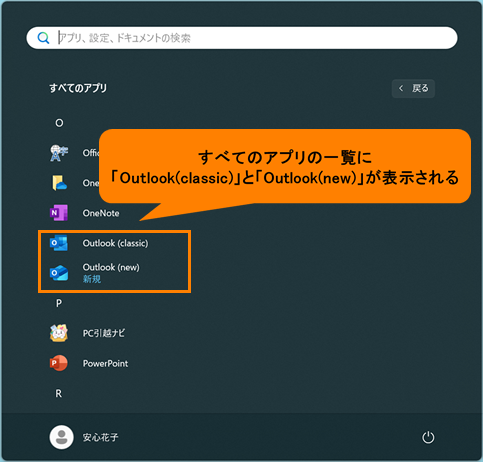
◆Officeが搭載されていないモデルをお使いの場合
「Outlook(new)」の一般的な使いかたについては、以下を参照ください。
<メールアカウントの代行設定、メールソフトの使いかたレッスン、トラブルシューティングなど>
Officeアプリ「Outlook(classic)」の相談は、当社の「dynabook 有料サポートサービス」にて承っております。
OS標準アプリの「Outlook(new)」についての相談も可能です。
※本サービスは、個人のお客様向けの有料サービスです。遠隔支援サービスを利用してお客様のパソコンを確認させていただきます。対応は有料となりますが、相談は無料となりますのでお気軽にご相談ください。
パソコンの動作が遅い
毎月第2火曜日の翌日(第2水曜日または第3水曜日)にマイクロソフト株式会社よりセキュリティ更新プログラムが配信され、「Windows Update」にて自動的に適用されます。
セキュリティ更新プログラム リリース スケジュール (2025年)(マイクロソフト株式会社提供)
今月は、2025年10月15日(水)(日本時間)に最新のセキュリティ更新プログラムが公開されました。
それに伴い、以下のような症状が発生する場合があります。
・パソコンの動作が一時的に遅くなる
・ロック画面やサインイン画面が表示されるまでに時間が掛かる
・サインイン後に画面が真っ暗でデスクトップが完全に表示されるまでに時間が掛かる場合がある
本症状が発生している場合は、アップデートが完了するまでそのまましばらくお待ちください。
更新プログラムのアップデート準備が行なわれている場合は、「更新とセキュリティ」の「Windows Update」画面でインストールの進捗を確認することができます。
「Windows Update」更新プログラムを今すぐ確かめる方法<Windows 11>
更新プログラムのダウンロード/インストール後にパソコンを再起動し、更新の適用が完了したら、動作が正常に戻ったか確認してください。
※Windows 10は、2025年10月15日(水)(日本時間)でサービスが終了となったので、セキュリティ更新プログラムも提供されなくなります。
「Windows Update」やOSのサポート期限については、以下を参照してください。
【ケース10】Windowsを常に最新の状態にしよう「Windows Update」とは?
<最新のWindows 11にアップデートされていない場合>
現在のWindows 11最新バージョンは、「Windows 11 2025 Update(Windows 11 バージョン 25H2)」になります。
※最新バージョンは、2025年9月30日(米国時間)にリリースされました。現在バージョン 24H2を利用されているパソコンに順次配信されます。
※お使いのデバイスに互換性がないなどの問題があることが検出された場合、セーフガードホールドが適用されアップデートされない場合があります。問題が解消され次第配信されます。
バックグラウンドで順次アップデートの準備が行われるため、パソコンの動作が遅くなる場合があります。
現在使用しているWindows 11のバージョンを確認したい場合は、以下のページを参照してください。
Windowsのバージョンとビルド番号を確認する方法<Windows 11>
現在「Windows Update」画面上に「Windows 11,version 25H2 再起動の保留中」と表示されている場合は、アップデートの準備が整っています。[今すぐ再起動する]をクリックしてパソコンを再起動するとアップデートされます。
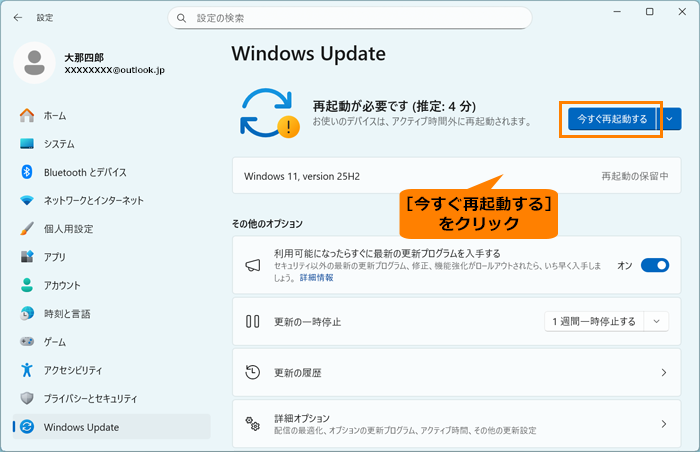
あらかじめ以下を参照したうえでアップデートしてください。
◆「Windows 11,version 25H2 再起動の保留中」と表示されている場合
Windows 11 2025 Update アップデート情報
Windows 11 2025 Updateにアップデートする方法
※現在のWindows 11のバージョンが23H2の場合は、24H2にアップデートしてから25H2にアップデートする必要があります。
Windows 11 2024 Update アップデート情報
Windows 11 2024 Updateにアップデートする方法
<類似する問い合わせ>
◆デスクトップ画面が表示されてから操作できるようになるまでに時間がかかる
本症状が発生している場合は、スタートアップアプリの設定を確認してください。
スタートアップアプリとは、パソコン起動時に自動的に起動するアプリのことをいいます。 使用するアプリをスタートアップアプリとして設定しておくと便利ですが、不要なアプリがスタートアップアプリとして設定されているとWindowsの起動に時間がかかる原因となります。
不要なスタートアップアプリを無効にする方法<Windows 11>
COCORO MEMBERS 会員/製品登録の方法を教えてほしい
COCORO MEMBERSへの会員登録や製品登録に関するお問い合わせを多くいただいております。COCORO MEMBERSへの登録の手順については、以下を参照してください。
(COCORO MEMBERS会員未登録の方) COCORO MEMBERSに新規会員/製品登録を行う
(COCORO MEMBERS会員登録済みの方) COCORO MEMBERSにログインして製品登録を行う
そのほか本件について問い合わせが多い質問例を紹介します。
| 質問 | 回答 |
|---|---|
| 以前にCOCORO MEMBERSに会員登録をしましたが、 COCORO ID・パスワードを忘れてしまいました。 |
COCORO ID(メールアドレス)、パスワードをお忘れの場合は、 [COCORO MEMBERSご利用ガイド よくあるご質問(会員情報について) COCORO ID・パスワードを忘れてしまったのですが。]を参照してください。 |
| シャープ家電購入時にCOCORO MEMBERS会員登録を行っているのですが、新たに会員登録をする必要はありますか? | シャープ家電製品(スマートフォン、テレビ、BDレコーダー、エアコン、冷蔵庫、洗濯機など)でCOCORO MEMBERS会員登録がお済みの場合は、そのCOCORO IDとパスワードを利用することができます。 お使いのパソコンの製品登録のみお願いいたします。 製品登録手順については、[(COCORO MEMBERS会員登録済みの方) COCORO MEMBERSにログインして製品登録を行う]を参照してください。 |
| 製品登録ページで型番を入力して検索したが、製品が見つかりませんでした。 | ご愛用の製品が見つからない場合は、[家電製品のメモ登録]からご登録をお願いいたします。 登録手順については、[◆ご愛用の製品が見つからない場合]を参照してください。 |
| 検索して製品が見つからなかったので「家電製品のメモ登録」をしようとしたが、製品名を入力すると“製品名は半角文字以外を入力してください。”と表示され登録できません。 | 製品名は、「ダイナブック」と入力してください。 |
| Dynabook製品のパソコンを複数台持っています。 登録は1台だけでいいですか? |
お手数ですが、すべてのパソコンの製品登録をお願いいたします。 COCORO MEMBERS新規会員登録後に1台目のパソコンの製品登録を行い、製品登録完了後に続けてそのほかの製品登録をお願いいたします。 |
| 会員登録をするとどんなサービスが受けられるのでしょうか。 | [お客様登録について 会員登録をするとどんなサービスが提供されるの?]ページを参照してください。 |
| COCORO MEMBERSに会員登録しないと2021年10月以降は、 サポートが受けられなくなるのでしょうか。 |
◆2016年3月以前の製品をお持ちの方 サポートはいままでどおりご利用いただけますが、より充実したサービスの提供や電話サポートご利用時にスムーズな対応ができるようにCOCORO MEMBERSへの会員/製品登録をお願いします。 ◆2016年4月以降の製品をお持ちの方 当該製品に関する「電話サポート(使いかた相談)」や「遠隔支援サービス」をご利用いただく場合には、COCORO MEMBERSへの会員/製品登録をしていただく必要があります。 |